参考链接:
https://blog.youkuaiyun.com/chenxingwangzi/article/details/48825767
https://www.cnblogs.com/cj2014/p/4007165.html
https://www.ncnynl.com/archives/201703/1440.html
https://blog.youkuaiyun.com/yangtze_1006/article/details/51569251
博主已经事先安装好了ROS Indigo,那我们先安装安装openni2_camera
udo apt-get install ros-indigo-openni2-camera
再安装openni2_launch
sudo apt-get install ros-indigo-openni2-launch
在ROS下启动Xtion
方法一:使用rviz启动
新终端,执行roscore
roscore
新终端,执行openni2_launch
roslaunch openni2_launch openni2.launch
新终端,实时观看rgb、深度、点云
rosrun rviz rviz
add camera、pointcloud2 选择正确的topic就可以实时看到xtion返回的数据了 (这里我还没实现)
方法二:使用命令行启动
roslaunch openni2_launch openni2.launch
rosrun topic_tools mux /camera/image_raw /camera/rgb/image_raw
rosrun image_view image_view image:=/camera/image_raw
方法三:在rqt窗口启动
打开终端
roscore
打开终端
roslaunch openni2_launch openni2.launch
打开终端,执行
rqt
在“rqt”窗口中选择 “Plugins” -> “Visualization” -> “Image View“
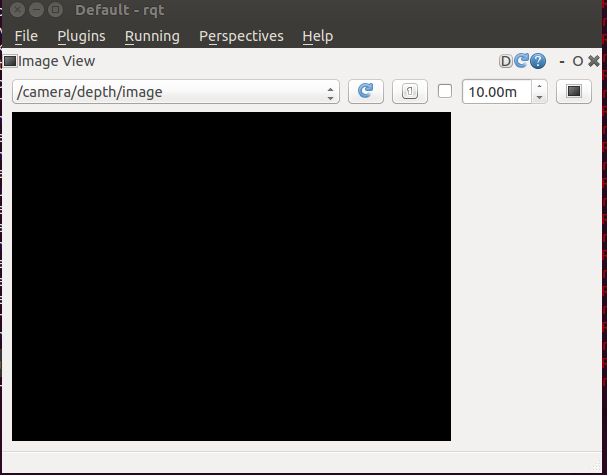
在选择框中选取你想看的图像类型,如
/camera/rgb/image_rect_color
/camera/depth/image
方法四:
roscore
roslaunch openni2_launch openni2.launch
rosrun rqt_image_view rqt_image_view
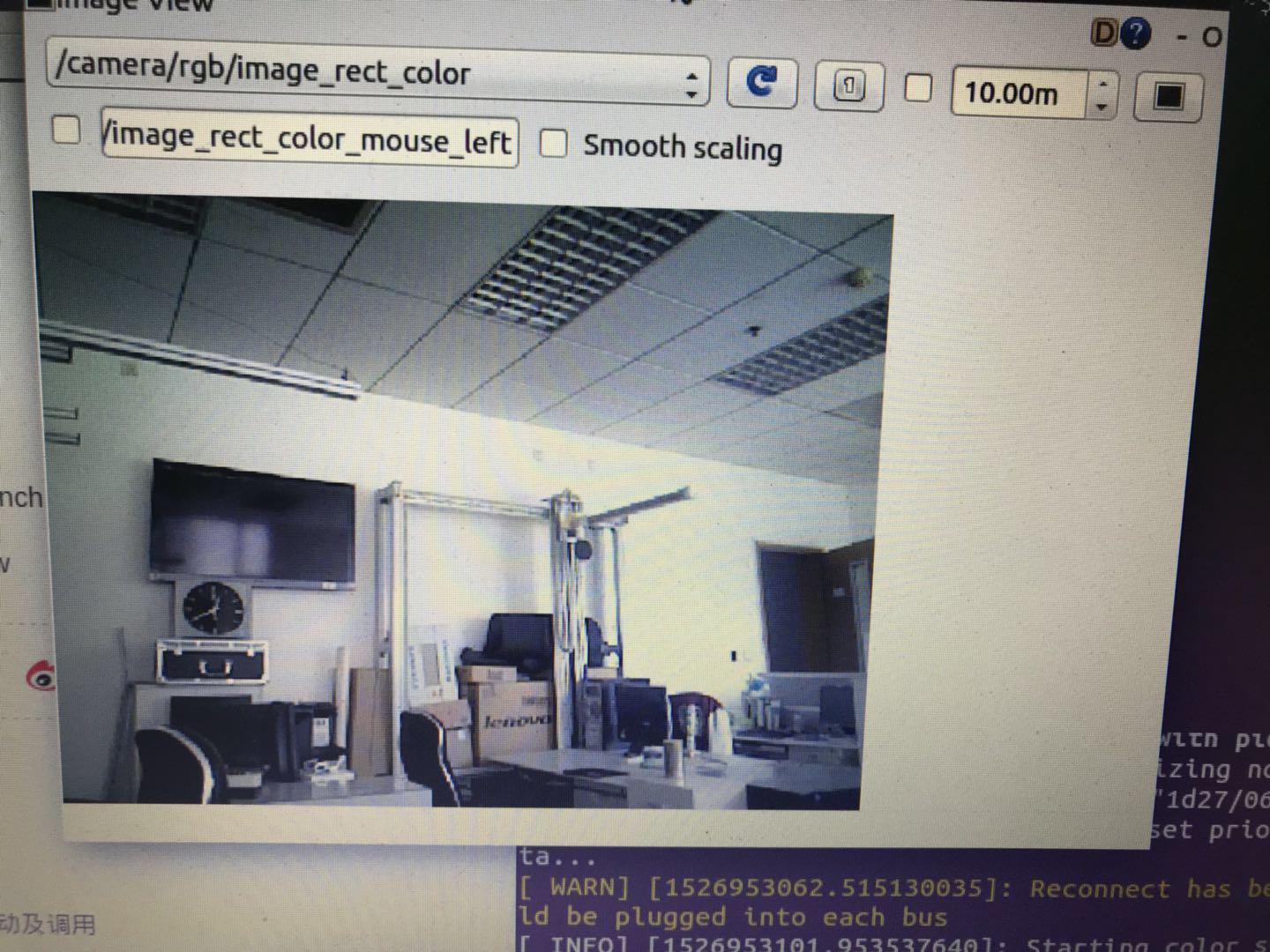







 本文详细介绍了如何在ROS Indigo环境下通过不同的方式启动Xtion设备,并提供了具体的命令行指令及步骤说明,包括使用rviz、命令行、rqt窗口以及rqt_image_view等方法。
本文详细介绍了如何在ROS Indigo环境下通过不同的方式启动Xtion设备,并提供了具体的命令行指令及步骤说明,包括使用rviz、命令行、rqt窗口以及rqt_image_view等方法。
















 459
459

 被折叠的 条评论
为什么被折叠?
被折叠的 条评论
为什么被折叠?








